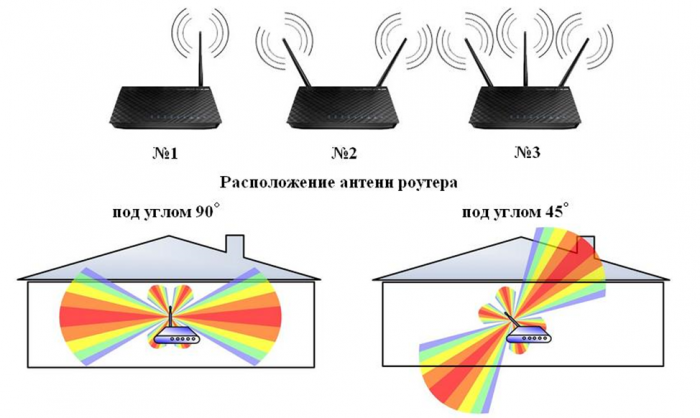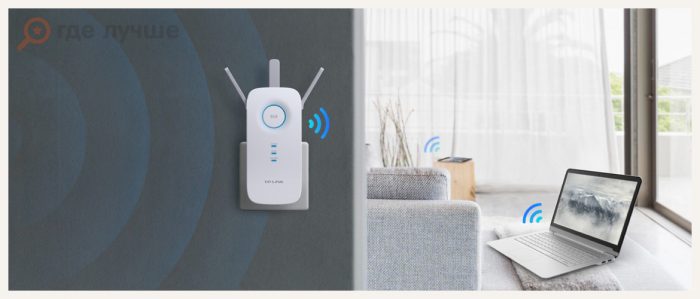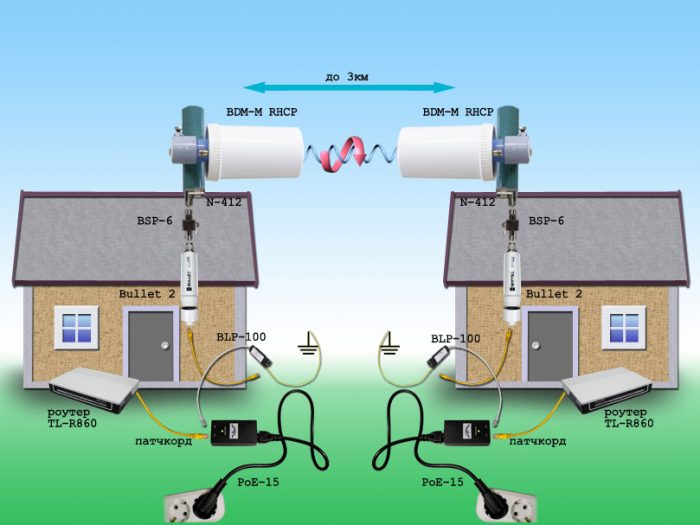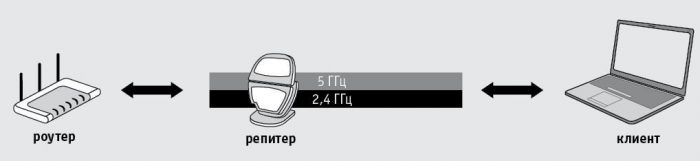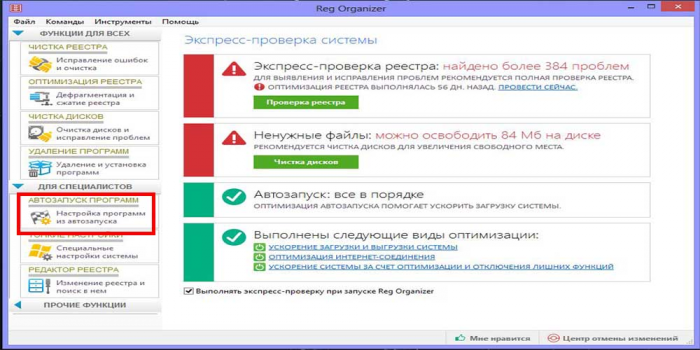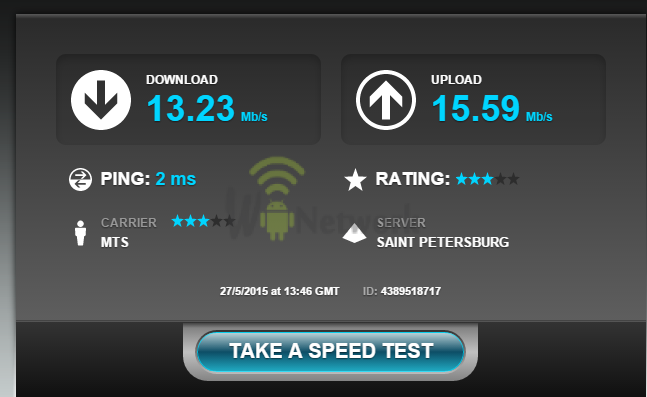Pēc sava datora pieslēgšanas internetam, izmantojot Wi-Fi, lietotājs sagaida izcilu datu pārraidi. Bet vēlamais ne vienmēr notiek, jo atšķirībā no kabeļinterneta, bezvadu tīkla ātrums ir atkarīgs no daudziem faktoriem. Lai saprastu zemu interneta ātrumu, izmantojot klēpjdatoru, izmantojot Wi-Fi, jums jāpēta katrs iemesls secīgi.
Iespējamie faktori, kas ietekmē Wai Fai darbu
Bezvadu interneta veiktspējas kvalitāti var ietekmēt šādi faktori:
| Iemesli | Apraksts |
| Nepareizi raidītāja iestatījumi | Rūpīgi jāizvēlas aprīkojums, maršrutētāja modelis, antenu skaits, tā iestatījumi un spēja pārraidīt viļņus var ietekmēt pārraides ātrumu |
| Maršrutētāja attālums | Pat izvēloties labu maršrutētāja modeli, bet instalējot to lielā attālumā no klēpjdatora, iespējams, nesaņemsit gaidīto rezultātu |
| Vīrusi un sistēmas sastrēgumi | Dators ir pārslogots ar lielu skaitu vienlaicīgi atvērtu logu vai sistēma ir inficēta ar vīrusu, tad tiek nodrošināts lēns ātrums neatkarīgi no pārraides ierīču kvalitātes |
| Autovadītāji | Vecs vai nepareizs |
| Aparatūras kļūme | Piemēram, bojāta antena |
| Liels skaits pievienoto ierīču | Turklāt katra jauda ir individuāla, un vājākajā ierīcē datu pārsūtīšana palēnināsies |
| Programmaparatūra | Maršrutētāja apvalks ir novecojis, tāpēc jums vajadzētu lejupielādēt jauno programmas versiju no ražotāja oficiālās vietnes |
Kā palielināt Wi-Fi ātrumu klēpjdatorā
Ātrākā iespēja ir instalēt DNS serveri, lai to pabeigtu, jums jāveic šādas darbības:
- Lejupielādējiet un instalējiet DNS Jumper utilītu: Dns_jumper_v2.0;
- izpakojiet arhīvu un darbojieties kā administrators;
- ekrānā kreisajā kolonnā noklikšķiniet uz “Quick DNS”;
- uznirstošajā logā jums jāatrod un jāatzīmē atzīme “Nav šķirošanas”;
- pēc tam palaidiet "DNS servera pārbaudi", automātiskajā režīmā programma noteiks vispieņemamāko;
- pēc galīgās izvēles noklikšķiniet uz Lietot DNS serveri, signāls informēs par veiksmīgu instalēšanu.
Jūs varat pārbaudīt darba rezultātus sadaļā "Tīkla iestatījumi".
Kā palielināt Wi-Fi maršrutētāja ātrumu
Pirms sākat jebkādas darbības, lai palielinātu ātrumu, ir svarīgi sākotnēji noteikt tā krišanas vai kļūmes cēloni. Un tikai pēc tam izmantojiet vienu vai vairākas iespējas, lai novērstu cēloni.
Pārbaudiet maršrutētāja iesaistīšanos interneta ātruma samazināšanā
Lai pārbaudītu, cik daudz maršrutētājam ir negatīva loma šajā situācijā, ir nepieciešams atvienot klēpjdatoru no Wi-Fi un izveidot savienojumu ar kabeļinternetu, lai izmērītu interneta ātrumu bez maršrutētāja un bez tā.
Ja indikatori nav mainīti, tad iemesls ir atšķirīgs, bet, ja tie nokrīt, tad iemesls joprojām ir maršrutētājā.
Pārbaudiet maršrutētāja iestatījumus
Jebkura maršrutētāja iestatījumos ir enerģijas taupīšanas režīms, interneta ātrums ir atkarīgs no tā darbības līmeņa. Ražotāji šīs funkcijas nosaukumu piešķir atšķirīgi, taču būtība nav mainīta, tā nodrošina enerģijas taupīšanas režīmu. Nosaukumi var būt “Transmisijas jauda” vai “Signāla stiprums”, ierīces jauda ir atkarīga no tās darbības kvalitātes.
Lai pārbaudītu jaudas jaudu, ja funkcijai ir automātiskais režīms, izslēdziet to un manuāli iestatiet maksimālos parametrus.
Atrodiet sava maršrutētāja labāko vietu
Ja ir svarīgi izmantot tīklu jebkurā dzīvokļa stūrī, tad maršrutētājs jānovieto tā centrā. Bet ir svarīgi ņemt vērā, ka daudzi objekti var bloķēt signāla stiprumu vai tā pāreju kopumā, piemēram, metāla caurules, lielas sadzīves ierīces, sienas un elektrisko kabeli.
Svarīgi! Lai noteiktu maršrutētāja pieņemamo atrašanās vietu, jums jāizmanto īpašas programmas, piemēram, NetSpot vai Heatmapper. Tie nodrošina signāla izplatīšanās modeļa un tā kvalitātes pārskatu.
Novērsiet procesora traucējumus
Šī problēma rodas klēpjdatora procesora un tīkla adaptera frekvences sakritības dēļ. Šāda problēma ir aktuāla klēpjdatorā, jo tajā viss ir apvienots vienā masā.
Svarīgi! Lai no tā izvairītos, jāizmanto ārējs attālais Wi-Fi modulis, kas novērš traucējumus un piešķir lielāku ātrumu.
Šajā gadījumā nav jēgas akumulatora uzlādēšanai izmantot iebūvētos klēpjdatoru moduļus ar mazu jaudu, jo darbs mājās galvenokārt nāk no tīkla.
Atjauniniet modema programmatūru
Jums jāpārbauda maršrutētāja programmaparatūra, ja tā ir novecojusi ražotāja vietnē, lejupielādējiet un instalējiet jaunāko modeli. Šāda problēma var rasties ne tikai izmantotajā maršrutētājā, bet arī tikko iegādātajā.
Noskaņojieties uz bezmaksas kanālu
Pirmoreiz pievienojot maršrutētāju, tas automātiski izvēlas brīvāko kanālu, kas patērētājam ļaus strādāt bez traucējumiem. Bet laika gaitā, kad liels skaits lietotāju izveidos savienojumu ar tīklu, kanāls tiks atsāknēts un sāks darboties neveiksmīgi.
Tādēļ jums periodiski jāuzrauga šis process, izmantojot tīkla diagnostiku, piemēram, izmantojot programmu InSSIDer.
Noderīgi padomi
Lai iegūtu atbildi uz jautājumu par to, kā paātrināt datu pārsūtīšanu, jums jāveic vairāki pasākumi. Tie būs papildus pamata soļiem, lai palielinātu ātrumu.
Nogrieziet attālumu
Maršrutētājam ir lietošanas instrukcijas, kas skaidri raksturo tā tehniskos parametrus un jaudu. Tāpēc ir stingri jāievēro ražotāja ieteikumi un tie jāuzstāda noteiktā attālumā.
Svarīgi! Neliels deklarētā attāluma samazinājums nodrošinās tikai labāku savienojumu.
Centieties samazināt nodalījumu skaitu
Ja izmantojat mājas maršrutētāju, jums jāņem vērā dzīvojamās platības lielums, jo signāla kvalitāte ir atkarīga no tā atrašanās vietas. Ierīce, kas atrodas aizmugurējā telpā, strādājot, piemēram, virtuvē, saņems šķērsli kā lielu sienu skaitu no attāluma un aprīkojumu, kas palēnina signāla pārraides līmeni. Tāpēc jums nevajadzētu gaidīt izcilu kvalitāti.
Ātruma samazināšanās gadījumā, lietojot biroja maršrutētāju, tajā jāmeklē iemesls. Šādas iekārtas ir paredzētas daudziem šķēršļiem, un tām vajadzētu efektīvi darboties neatkarīgi no to rašanās.
Izmantojiet atkārtotājus
Atkārtotāji atkārto signālu, paātrinot tā pārraidi, ir svarīgi ierīci izmantot lauku mājās, kad vasarā vēlaties strādāt lapenē. Biroju telpās ar lielu platību un klasiskā civilā maršrutētāja izmantošanu ir svarīgi arī atkārtotāji.
Izmantojiet pastiprinātas antenas
Papildu antenas maršrutētāja sakārtošanai ar jaudīgāku signālu tiek pārdotas specializētajos veikalos. Jūs tos varat arī izgatavot pats. Antenas izmantošana ļaus uzlabot datu pārraidi.
Atvienojiet papildu ierīces
Ir nepieciešams atvienot no tīkla papildu ierīces, kuru izmantošanai pašlaik nav nozīmes, kas pašreizējā brīdī vēl vairāk palielinās ātrumu.
Veidi, kā palielināt Wi-Fi video ātrumu
Papildus apskatītajām problēmām, interneta ātrums var būt atkarīgs arī no pakalpojumu sniedzēja veiktajiem iestatījumiem, kas var ierobežot MGB lietošanas ierobežojumu mēnesī, savukārt internets pēc noklusējuma ir neierobežots. Līdz ar negaidītu ātruma kritumu jums papildus jāsazinās ar pakalpojumu sniedzēju.
Nākamais veids, kā noteikt klēpjdatora ātruma krituma problēmu, ir indikatoru izpēte sadaļā "Uzdevumu pārvaldnieks". Lai to izdarītu, nospiediet šo taustiņu kombināciju [ALT] + [CTRL] + [Delete] un atvērtā logā skatiet veiktspējas cilni. Ja internets ir izslēgts, nevajadzētu būt tīkla pārslodzei, ja viss ir otrādi, jums jāiet uz "Fona procesi" un tur jāizpēta rādītāji. Ja atrodat vienlaicīgi darbojošās programmas, jums vajadzētu iztīrīt visu un atbrīvot nodalījumu no darba slodzes, izmantojot īpašu programmu, piemēram, RegOrganizer.
Ja programma kaut ko nenoņēma, varat papildus manuāli modificēt papildu elementus sadaļā “Automātiskās palaišanas programmas”.
Turklāt jums jāpārbauda, vai datorā nav vīrusu, lai to izdarītu, varat izmantot pretvīrusu programmas bezmaksas versiju, instalējot to datorā. Pēc OS skenēšanas ātrumam vajadzētu palielināties.
Ja ātrums nepalielinās, vadītāji tiek aizstāti. Labāk, ja šo procesu veic, izmantojot pārbaudītas draivera pakotnes.
Nebūs lieki atsaukt maršrutēšanas iestatījumus, tos var atiestatīt, nekaitējot OS šādā veidā:
- izvēlnē Sākt atrodiet “Command Prompt”, atrodiet tās ikonu un noklikšķiniet uz “Run as administrator”, atvērsies “Run” logs;
- logā ievadiet cmd un noklikšķiniet uz "Labi", tiks atvērts logs ar melnu fonu, kas ir komandrinda;
- logā ievadiet maršrutu - f un nospiediet [Enter], pēc kura pazudīs internets;
- nekavējoties ievadiet ipconfig / rene šajā rindiņā bez atstarpes un vēlreiz nospiediet [Enter];
- ja rezultāta nav, logā jāievada alternatīva netsh winsock atiestatīšanas katalogam.
Kā izmērīt Wi-Fi video savienojuma ātrumu
Pirms sākat mērīt interneta ātrumu, tiek veikti vairāki sagatavošanās momenti:
- aizveriet visas programmas un lietojumprogrammas;
- pārslēdzieties uz drošo režīmu, izmantojot tīkla draiverus sistēmā Windows, datora startēšanas laikā nospiediet taustiņu F8, līdz parādās restartēšanas opcijas.
Svarīgi! Precīzu datu iegūšana ir atkarīga no izvēlētās pieslēgšanās tīklam metodes. Labākais variants, lai pārbaudītu datu nosūtīšanu uz priekšu un atpakaļgaitā, ir tīkla kabeļa izmantošana.
Lai izpētītu interneta ātrumu, varat izmantot īpašas programmas un tiešsaistes pakalpojumus. Tie ietver:
- Speedtest.net - palaižot to, lietotājs pēc testēšanas varēs saņemt īsu ziņojumu. Turklāt pakalpojums ļauj papildus izmantot funkcijas - salīdzināt rezultātus ar citu lietotāju rādītājiem, saglabāt indikatorus visām konkrētā lietotāja pārbaudēm, saņemt datus par pakalpojumu sniedzēju ar labākajiem tīkla parametriem.
- DOMains Whois ir krievu valodas programma, kas darbojas ļoti ātri un nodrošina pilnīgu sistēmas pārskatu, ieskaitot interneta kanāla joslas platumu.
- Speakeasy Speed Test - tai ir pieejama funkcionalitāte un vienkārša piemērošana.
Svarīgi! Jāpatur prātā, ka visas programmas nenoteiks maksimāli iespējamos interneta savienojuma rādītājus, kā arī sniegs atšķirīgus rezultātus, jo analīzes rezultātus ietekmē daudzi faktori. Tātad rezultāti ātruma noteikšanai būs aptuveni.
Papildus šīm opcijām varat izmantot torrent izsekotājus, lai jūs lejupielādētu jebkuru failu un izpētītu ātruma izmaiņas, tādējādi nosakot maksimālo vērtību. Tajā pašā laikā saņemtie dati būs megabaitos, tie jāpārveido megabītos un jāpareizina ar 8.
Secinājums
Maršrutētāja pārraidītā interneta ātrumu var palielināt vairākos veidos, kad ir noskaidrots tā krišanas iemesls, kas var būt daudz. Jums jāņem vērā bezvadu tīkla nianses, tā kvalitāte ir atkarīga no daudziem faktoriem - fiziskiem šķēršļiem vai liela skaita patērētāju klātbūtnes. Tāpēc, noskaidrojot iemeslu, kāpēc interneta ātrums ir samazinājies, un kā to palielināt, ir jāņem vērā telpu īpatnības, aprīkojuma pielietošanas metode, nodrošinātāja darbs utt.